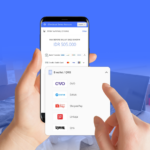Hello Sobat Magz Terkini! Pernahkah kamu ingin menghapus latar belakang foto tapi tidak tahu bagaimana caranya? Jangan khawatir, karena article kali ini akan memberikan tips dan trik cara menghapus latar belakang foto dengan mudah dan cepat. Dengan mengikuti langkah-langkah yang akan dibahas, kamu bisa mengedit foto sesuai dengan keinginanmu. Yuk, simak artikel ini sampai selesai!
Pengenalan tentang Hapus Latar Belakang Foto
Sebelum membahas tentang langkah-langkah cara menghapus latar belakang foto, ada baiknya kita mengenal dulu apa itu latar belakang pada foto. Secara sederhana, latar belakang merupakan objek atau bagian dari foto yang terletak di belakang subjek utama. Latar belakang ini sangat penting untuk menentukan kesan dan suasana dalam sebuah foto.
Namun, terkadang kita ingin menghapus latar belakang foto agar fokus pada subjek utama atau ingin membuat foto dengan latar belakang yang berbeda. Dalam melakukan editing foto, salah satu cara yang bisa dilakukan adalah dengan menghapus latar belakang foto menggunakan aplikasi atau software edit foto.
Cara Hapus Latar Belakang Foto dengan Adobe Photoshop
Salah satu aplikasi edit foto yang biasa digunakan untuk menghapus latar belakang foto adalah Adobe Photoshop. Berikut adalah langkah-langkah cara menghapus latar belakang foto dengan Adobe Photoshop:
1. Buka aplikasi Adobe Photoshop dan impor foto yang ingin kamu edit.
2. Klik pada Layer Background dan ubah ke Layer 0 dengan menekan Ctrl+J.
3. Pilih Magic Wand Tool dan klik pada latar belakang foto.
4. Tekan tombol Delete pada keyboard dan latar belakang foto akan terhapus.
5. Jika masih ada bagian latar belakang yang tidak terhapus, kamu bisa menggunakan tools Brush atau Eraser untuk menghapus bagian yang tidak diinginkan.
Cara Hapus Latar Belakang Foto dengan Canva
Selain menggunakan Adobe Photoshop, kamu juga bisa menghapus latar belakang foto dengan menggunakan aplikasi Canva. Berikut adalah langkah-langkah cara menghapus latar belakang foto dengan Canva:
1. Buka aplikasi Canva dan impor foto yang ingin kamu edit.
2. Pilih foto tersebut dan klik pada tombol Effects.
3. Pilih Remove Background dan aplikasi Canva akan otomatis menghapus latar belakang foto.
4. Jika masih ada bagian latar belakang yang tidak terhapus, kamu bisa menggunakan tools Brush atau Eraser untuk menghapus bagian yang tidak diinginkan.
Cara Hapus Latar Belakang Foto dengan Background Eraser
Selain menggunakan aplikasi edit foto, kamu juga bisa menghapus latar belakang foto dengan menggunakan aplikasi Background Eraser. Berikut adalah langkah-langkah cara menghapus latar belakang foto dengan Background Eraser:
1. Buka aplikasi Background Eraser dan impor foto yang ingin kamu edit.
2. Pilih Background Eraser Tool dan atur ukuran Brush yang sesuai dengan bagian latar belakang foto yang ingin dihapus.
3. Klik pada bagian latar belakang foto dan aplikasi akan otomatis menghapus latar belakang yang dipilih.
4. Jika masih ada bagian latar belakang yang tidak terhapus, kamu bisa menggunakan tools Brush atau Eraser untuk menghapus bagian yang tidak diinginkan.
Kesimpulan
Demikianlah artikel mengenai cara menghapus latar belakang foto dengan mudah dan cepat. Ada beberapa aplikasi yang bisa kamu gunakan, seperti Adobe Photoshop, Canva, dan Background Eraser. Setiap aplikasi memiliki kelebihan dan kekurangan, sehingga kamu bisa memilih aplikasi yang paling sesuai dengan kebutuhanmu.
Semoga artikel ini bisa membantu kamu dalam menghapus latar belakang foto dan membuat foto yang lebih menarik. Selamat mencoba!